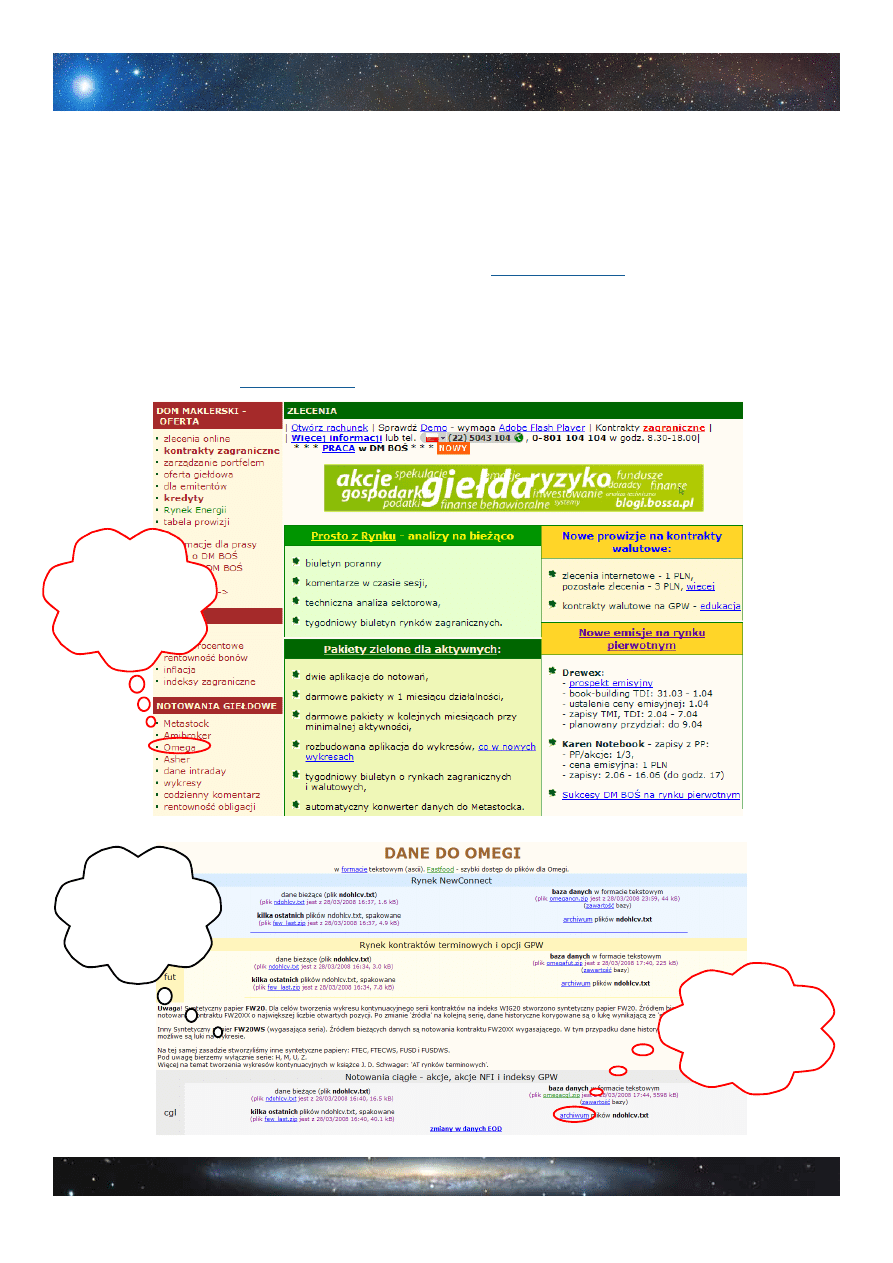
www.invest24.pl
Zapraszamy do dyskusji na forum
Lekcja 3: Aktualizacja danych
Lekcja 3: Aktualizacja danych w programie
FIBOTRADER
W tej lekcji dowiecie się jak w wybranym na forum
www.invest24.pl
programie FIBOTRADER
aktualizować notowania spółek z GPW. Postępowanie niewiele różni się od importu darmowych
danych z poprzedniej lekcji, więc przedstawiona procedura nie powinna sprawiać kłopotów.
Proces aktualizacji danych będzie przedstawiony tak jak w poprzednich lekcjach. Rozpoczniemy od
znanej nam już strony:
http://bossa.pl/
. Pojawia się następujące okno:
Klikamy na
zakładkę
“Omega”
Otwiera się
okno z danymi
do Omegi
Klikamy
na zakładkę
“archiwum”
Kurs obsługi programu FIBOTRADER
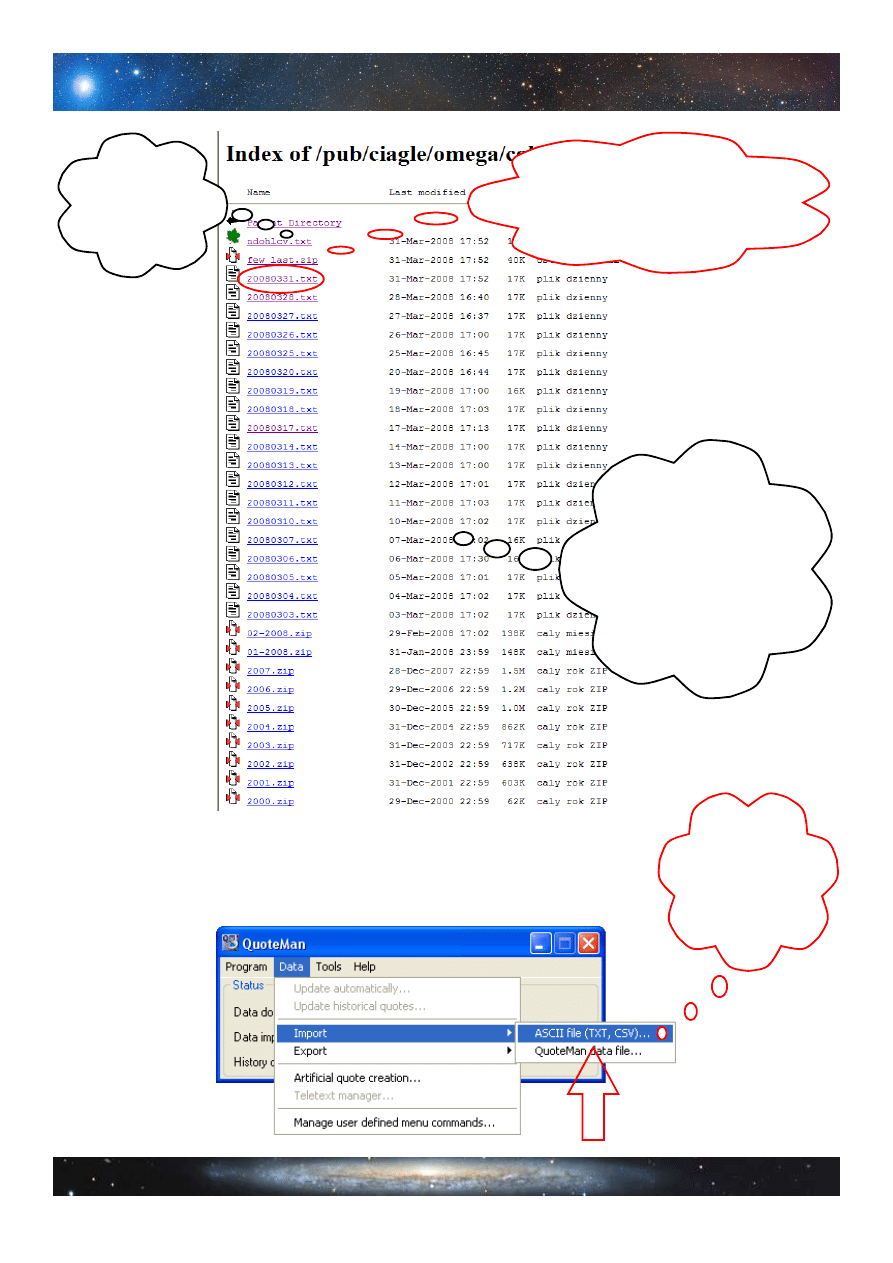
www.invest24.pl
Zapraszamy do dyskusji na forum
Lekcja 3: Aktualizacja danych
Znajdujemy na liście
brakującą sesję i klikamy na
opcje “Zapisz element docelowy
jako...” wybierając odpowiadające
nam miejsce na dysku
Jest możliwość
uzupełnienia danych
o poszczególne roczniki,
miesiące, sesje czy pięć
ostatnich sesji. Przy brakach
kilku, czy kilkunastodniowych,
pozostaje nam jednak
aktualizowanie danych
sesja po sesji
Wybieramy
zakładkę “Data”,
następnie ”Import”
i klikamy na
”ASCII file... ”
Po skopiowaniu interesujących nas danych, przechodzimy do importowania
tych zasobów do programu FIBOTRADER. W tym celu będzie
wykorzystamy dobrze nam znany program QuoteMan. Po jego
uruchomieniu pojawia się następujące okno:
Przed nami
zarchiwizowane
zasoby notowań
ciągłych
Kurs obsługi programu FIBOTRADER
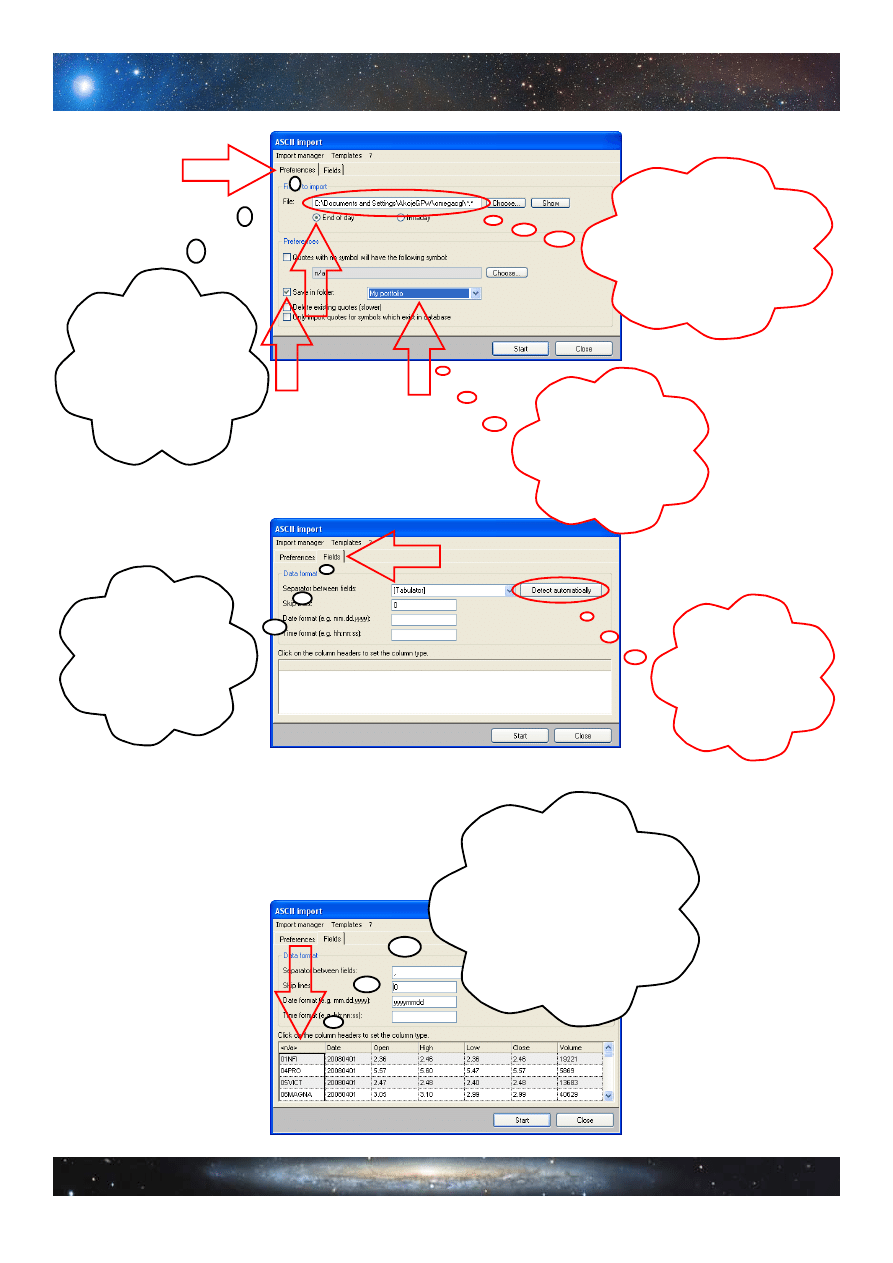
Klikamy na
opcję “Detect
automatically”
Pojawia si
ę
dobrze
nam ju
ż
znane
okno konfigurowania
importu. Rozpoczniemy
od ustawie
ń
w zakładce
“Preferences”
W tym polu
wpisujemy lokalizację
skopiowanych danych.
Poniżej zaznaczamy
rodzaj danych
“End of day”
Zaznaczamy
“Save in folder”
i z rozwijalnej listy
wybieramy
“My portfolio”
Przechodzimy do
zakładki “Fields”
Sprawdzamy
prawidłowość formatu
danych. Pojawiła
się pewna nieprawidłowość.
Pierwszej kolumnie z nazwą
walorów zostało błędnie
przypisane
“<n/a>”
www.invest24.pl
Zapraszamy do dyskusji na forum
Lekcja 3: Aktualizacja danych
Kurs obsługi programu FIBOTRADER
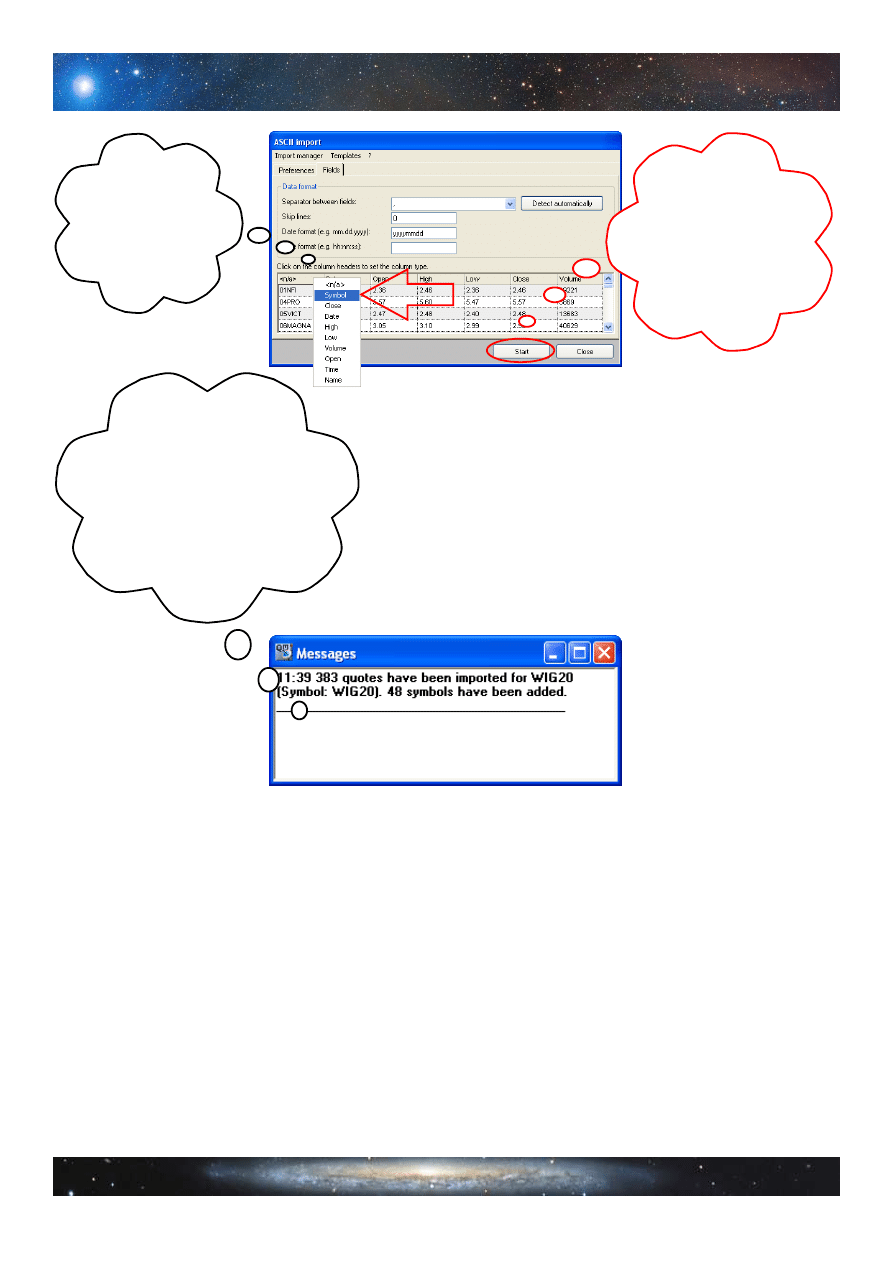
Klikamy na
zakładce “<n/a>”
i wybieramy z listy
opcje “Symbol”.
Następnie klikamy
na opcje “Start”
Przeprowadzimy
teraz konieczne
poprawki
Aktualizacja danych
przebiegnie bardzo szybko,
a o jej zakończeniu
zostaniemy powiadomieni w nowym
oknie. I tak oto znów
mamy dostęp do aktualnych
wykresów wszystkich spółek
GPW z notowań ciągłych.
www.invest24.pl
Zapraszamy do dyskusji na forum
Lekcja 3: Aktualizacja danych
By móc pracować na aktualnych danych należy tę procedurę powtarzać po każdej sesji wprowadzając
w zaprezentowany sposób dane. W przypadku pojawienia się większych zaległości, warto skorzystać
z plików oferujących zapis kilku ostatnich sesji. Gdy zestaw nie obejmuje wszystkiego, musimy
proces aktualizacji powtórzyć, sesja po sesji, by skompletować dane z wszystkich brakujących dni.
Korzystając z bezpłatnej wersji programu FIBOTRADER musimy robić to ręcznie w
zaprezentowany sposób. Automatyczna aktualizacja jest możliwa tylko przy korzystaniu z płatnej
wersji programu. Przedstawiona w tej lekcji aktualizacja dotyczy danych w formacie dziennym, więc
nie będziemy mieli możliwości korzystania z wykresów o mniejszych zakresach. Wykorzystywanie
wykresów o mniejszych zakresach jest oczywiście możliwe, ale to materiał na zupełnie inną lekcję.
Kurs obsługi programu FIBOTRADER
Wyszukiwarka
Podobne podstrony:
Kurs obslugi FIBOTRADERa lekcja1
Kurs obslugi FIBOTRADERa lekcja2
Kurs obslugi FIBOTRADERa lekcja4
Kurs obsługi programu Fdisk
Kurs Szybkiego Czytania Lekcja 1
Kurs Szybkiego Czytania Lekcja 4
kurs obsługi pipet
Kurs obsługi RM-Win, POLIBUDA, RM-WIn
Kurs Szybkiego Czytania Lekcja 3
Info Praktyczny kurs obsługi?obe Photoshop CS5 (2011)
Kurs Szybkiego Czytania Lekcja 2
Kurs obslugi kasy fiskalnej OPTIMUS iC Male Tango
Internetowy kurs szybkiego czytania Lekcja 03
[EXCEL] Praktyczny kurs obsługi Część 2
Kurs niszczenia problemow Lekcja 2
Internetowy kurs szybkiego czytania Lekcja 07
Internetowy kurs szybkiego czytania Lekcja 01 (1)
Internetowy kurs szybkiego czytania Lekcja 04
więcej podobnych podstron